发布时间:2022-04-20 13: 19: 57
品牌型号:华为MateBook D 14
系统:Windows 10 家庭中文版
软件版本:Sibelius 旗舰版
西贝柳斯因为其功能全面、音色音质精准受到广大作曲家的喜爱,无论你是初学者还是顶级作曲家都能充分满足需求。那么,西贝柳斯怎么打谱,西贝柳斯MIDI音频导出该怎么操作?下面,就让我给大家进行讲解。
一、西贝柳斯怎么打谱
西贝柳斯打谱的步骤如下:
1. 首先,我们要打开西贝柳斯软件,之后便会出现一个快速启动界面,里面有学习,新建乐谱,最近,导入,最近新闻几个模块。这里,我们需要选择创建乐谱。
2. 接下来,我们需要在“新建乐谱”界面找到我们所需要的“预制”模板,然后点击,并且在设置界面编辑新乐谱的稿纸大小、方向以及拍号等基本信息,最后再点击“创建”,进入打谱界面。
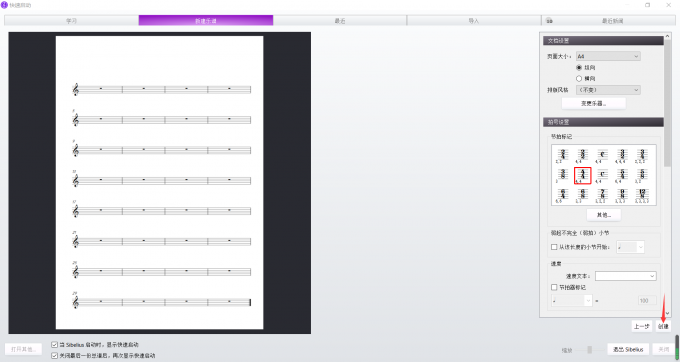
(图1:新建乐谱界面)
3. 然后,我们便进行打谱了。打谱的方法有两种;
(1)鼠标打谱
所谓鼠标打谱,就是通过鼠标点击小键盘来进行打谱。有些小伙伴可能找不到小键盘在哪里。这里就教给大家一个方法,点击菜单栏的视图,找到最右侧的“小键盘”,将其勾选即可。有了小键盘后,我们便可以进行打谱了。比如我们需要打入一个四分音符,那么我们选中一个四分音符,之后再打入谱中就可以了(如图2)。加入我们要取消,点击计算机键盘的“Ese”键即可。那我们如何知道小键盘中各个按键的功能呢?很简单,我们将鼠标轻放于小键盘上几秒,就会显示出具体的功能出来了。
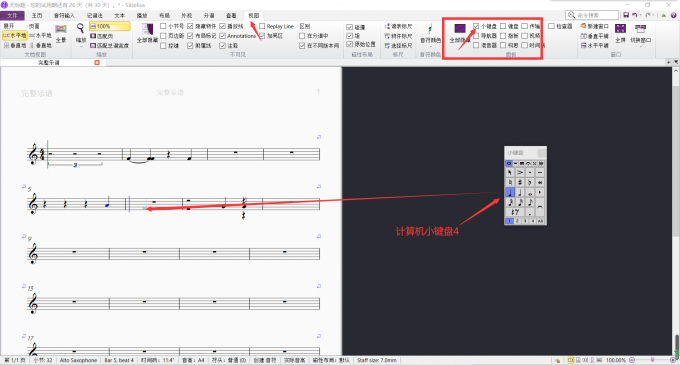
(图2:打谱界面)
(2)键盘打谱
所谓键盘打谱就是使用计算机键盘的快捷键进行打谱。假如我们要删除某个音符,可先选定它,之后再按计算机键盘的“”键即可进行删除。如需多选,则我们先按住键盘的“Shift”键,再用鼠标全部框选出来,按下“”键即可完成删除。之后使用计算机小键盘便可进行打谱,计算机小键盘与西贝柳斯软件的小键盘位置是相对应的,比如计算机小键盘的“4”所对应的正是西贝柳斯软件的四分音符(如图2)。当我们想让四分音符升调时,我们可先按下数字键“4”,再按下数字“8”便可进行四分音符的升调。
4. 乐谱的速度是西贝柳斯打谱非常重要的一个环节。当我们感觉乐谱的速度不合适时,我们便需要点击菜单栏的视图,并勾选“传输”,这时便会显示出乐谱的速度。我们便可进行速度的调整(如图3),调整到自己满意的即可。
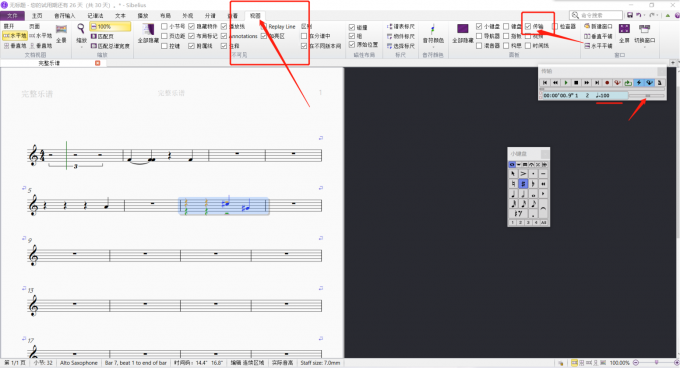
(图3:调整速度界面)
以上就是西贝柳斯打谱的方法。
二、西贝柳斯MIDI音频导出
西贝柳斯MIDI音频导出的步骤如下:
1.当我们按照以上步骤打谱结束后,点击“文件”界面,之后点击“导出”,选择“MIDI”。
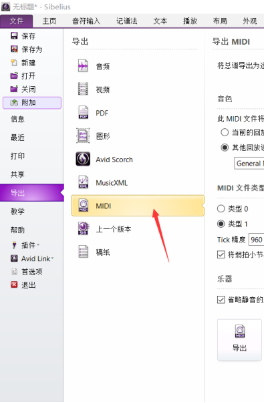
(图4:导出MIDI界面)
2. 点击MIDI后,便会出现下图所示的midi设置界面。在这里我们可以选择midi文件在哪个设备回放、文件类型以及Tick精度。这里给大家说明一下:在默认情况下,西贝柳斯将选择导出适合在常规 MIDI 设备上回放的 MIDI 文件,如果你使用虚拟乐器并要导出 MIDI 文件,可从其它回放设备列表中选择适当的音色集。
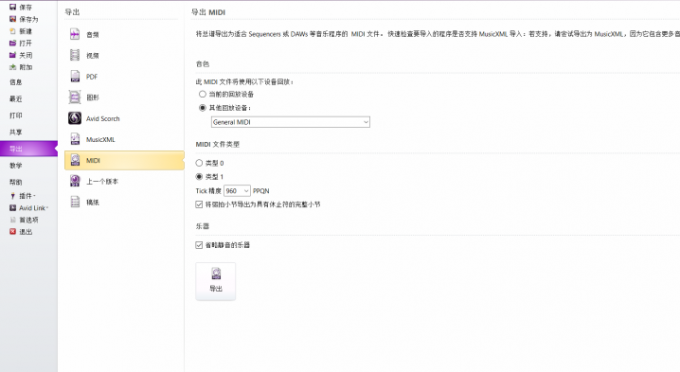
(图5:midi设置界面)
3.最后,我们点击导出就可以成功导出midi音频了。
4.在这里,我需要提醒大家需要注意一点:我们在导出音频时,需要注意一下导出音频的格式与对应的乐谱格式是否能够完成对应,若格式不对应,则可能导致输出的音源不匹配的问题。
三、MIDI文件的导入
下面,给大家补充一下MIDI文件该如何导入。
1、首先,我们点击菜单上方的“文件”,在出现的文件界面中,再点击打开。
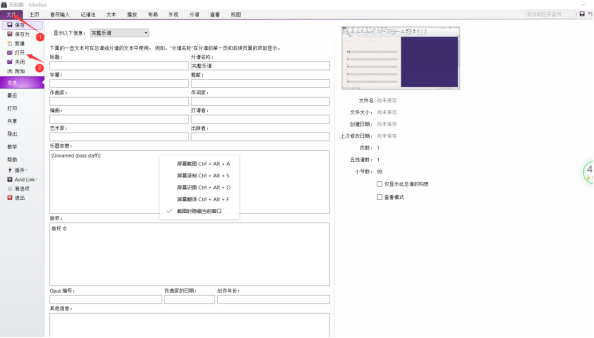
(图6:文件界面)
2、打开后,查找带扩展.mid的 MIDI文件,如何点击打开即可。
3.还有另一种方法,就是点击文件界面内的“新建”,之后在出现的快速启动对话框中选导入/打开/MIDI 文件。
4.如此,MIDI文件便成功导入了。
四、总结
以上就是西贝柳斯怎么打谱,西贝柳斯midi音频导出该怎么操作的解决方法。本次的教程到此结束,希望能够对大家有所帮助。
署名:齐天
展开阅读全文
︾